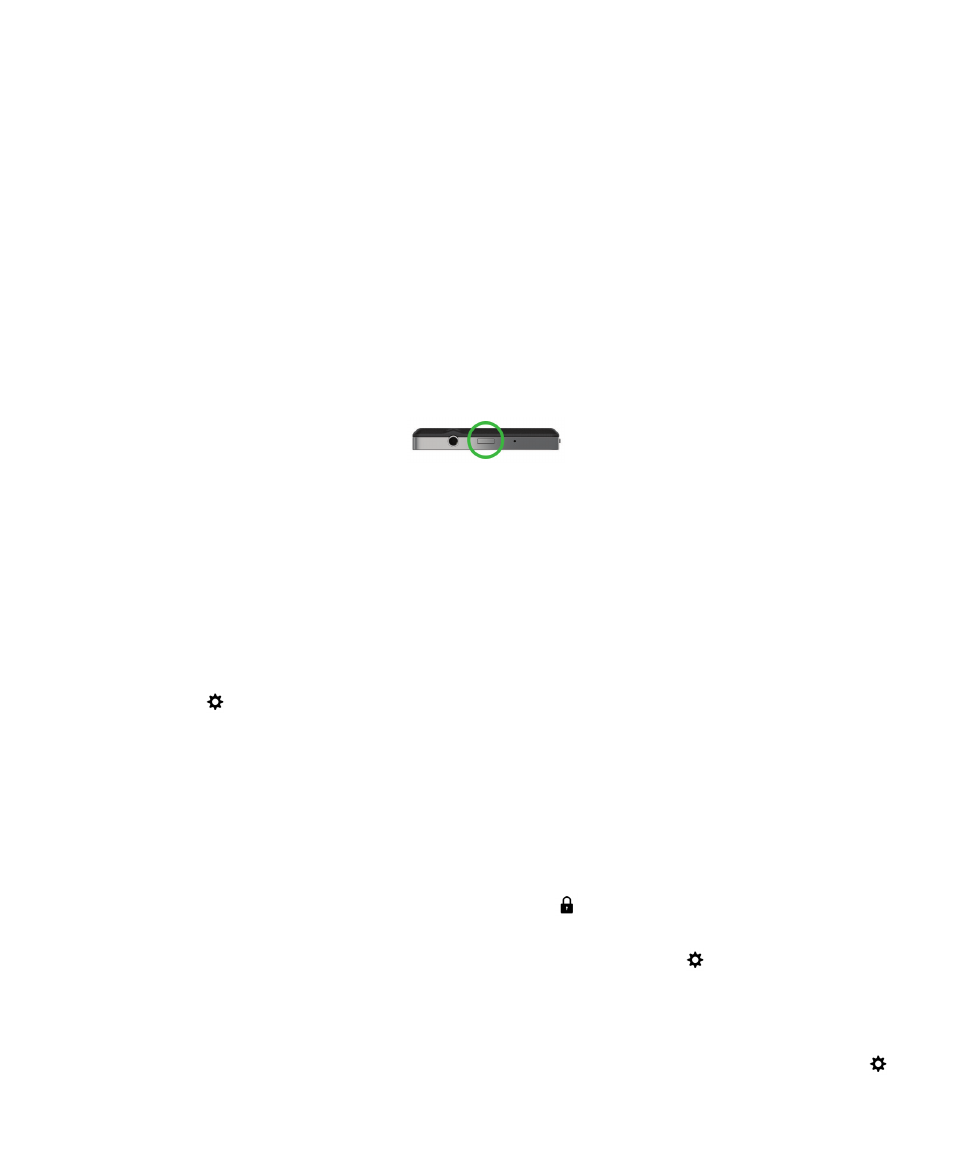
Uw toestel vergrendelen of ontgrendelen
Tip: Druk kort op de toets Aan-uit/Vergrendelen om uw toestel in de slaapstand te zetten. Zo gaat uw
batterij langer mee.
Het scherm vergrendelen
Vergrendel uw scherm als u wilt voorkomen dat uw BlackBerry-toestel per ongeluk berichten verzendt of
telefoonnummers belt. Wanneer u het scherm vergrendelt, worden meldingen voor inkomende oproepen
of berichten niet uitgeschakeld.
Druk op de knop
Aan-uit/Vergrendelen boven op uw toestel.
Maak een veegbeweging van beneden naar boven om het scherm te ontgrendelen.
Uw toestel vergrendelen met een wachtwoord
Op zoek naar een eenvoudige manier om de gegevens op uw BlackBerry-toestel te beveiligen en
onbevoegd gebruik te voorkomen? U kunt een toestelwachtwoord instellen zodat u uw toestel kunt
vergrendelen wanneer u het even neerlegt of als het niet wordt gebruikt.
1. Als u geen wachtwoord heeft, veegt u in het beginscherm naar beneden vanaf de bovenzijde van het
scherm. Raak
Instellingen > Beveiliging en privacy > Toestelwachtwoord aan. Voer een van de
volgende handelingen uit:
• Zet de schakelaar
Toestelwachtwoord aan om een wachtwoord in te stellen dat uit tekens en
nummers bestaat. Voer een wachtwoord in.
• Zet schakelaar
Eenvoudig wachtwoord aan om snel een toestelwachtwoord in te stellen dat
alleen uit nummers bestaat. Voer een wachtwoord in.
2. Voer een van de volgende handelingen uit om uw toestel te vergrendelen:
• Houd de toets Aan-uit/Vergrendelen ingedrukt. Raak aan.
• Als u uw toestel na een bepaalde tijdsduur automatisch wilt laten vergrendelen, veegt u in het
beginscherm naar beneden vanaf de bovenzijde van het scherm. Raak
Instellingen >
Beveiliging en privacy > Toestelwachtwoord aan. In de vervolgkeuzelijst Toestel vergrendelen
na selecteert u een interval.
• Als u uw toestel automatisch wilt laten vergrendelen als het zich in een BlackBerry-houder
bevindt, veegt u in het beginscherm naar beneden vanaf de bovenzijde van het scherm. Raak
Beveiliging en back-up
Gebruikershandleiding
287
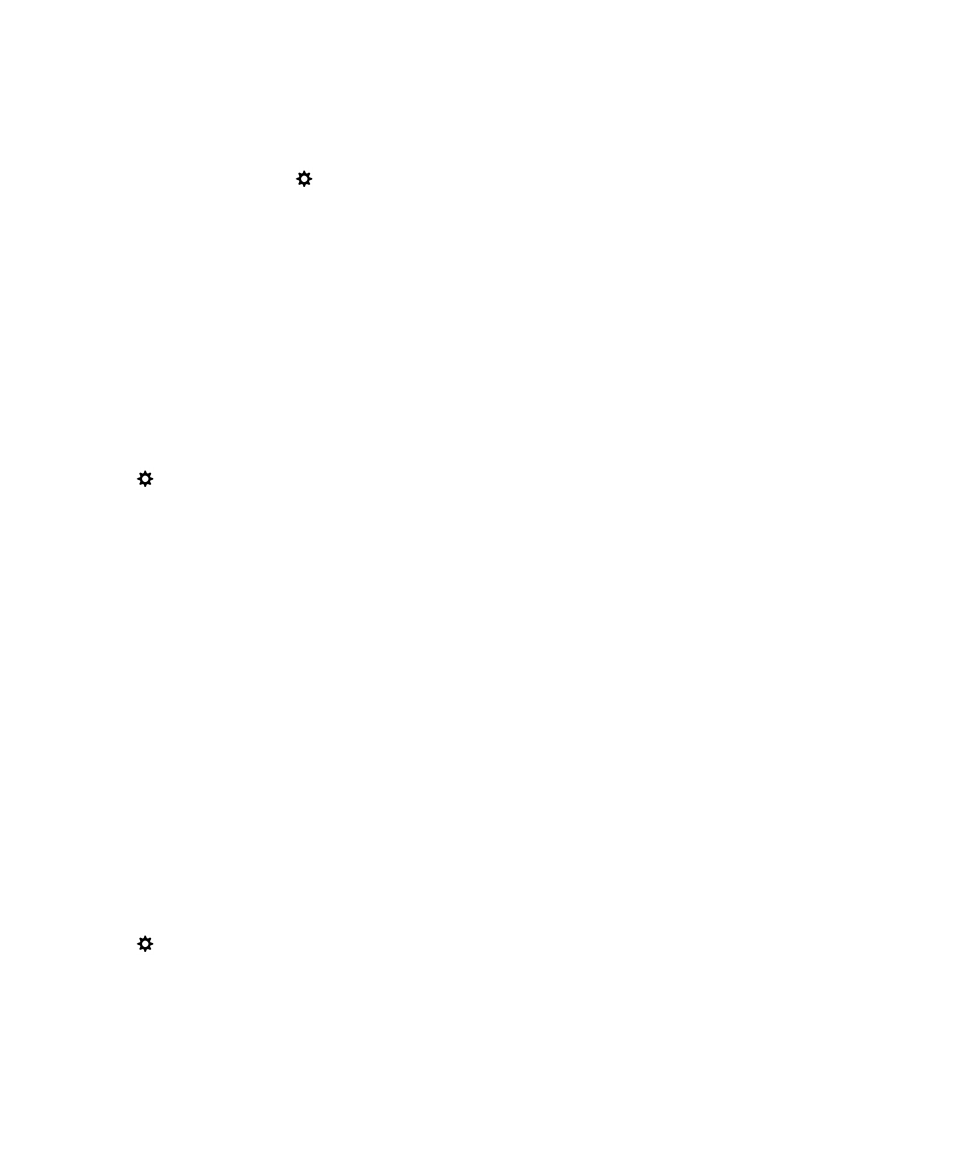
Instellingen > Beveiliging en privacy > Toestelwachtwoord aan. Zet de schakelaar Toestel
vergrendelen in houder aan.
• Als een actieve app toestelvergrendeling moet kunnen onderdrukken, bijvoorbeeld wanneer u een
film aan het kijken bent in de app Video's, veegt u in het beginscherm omlaag vanaf de bovenkant
van het scherm. Raak
Instellingen > Beveiliging en privacy > Toestelwachtwoord aan. Zet
de schakelaar
Apps toestaan om de time-out voor wachtwoordvergrendeling te verlengen
aan.
Druk op de knop
Aan-uit/Vergrendelen om uw toestel te ontgrendelen. Veeg naar boven vanaf de
onderzijde van het scherm. Voer uw toestelwachtwoord in wanneer u hierom wordt gevraagd.
Uw toestel vergrendelen met het wachtwoord van uw werkruimte
Als uw BlackBerry-toestel gebruikmaakt van BlackBerry Balance-technologie om uw zakelijke en
persoonlijke activiteiten gescheiden te houden, kunt u mogelijk hetzelfde wachtwoord voor uw
werkruimte als voor uw -toestel gebruiken, afhankelijk van de regels die uw beheerder heeft ingesteld.
1. Veeg in het beginscherm naar beneden vanaf de bovenzijde van het scherm.
2. Raak Instellingen > Beveiliging en privacy > Toestelwachtwoord > BlackBerry Balance aan.
3. Als u hierom wordt gevraagd, voert u het wachtwoord van uw werkruimte in.
4. Zet de schakelaar Als mijn toestelwachtwoord gebruiken aan.
5. Typ het wachtwoord voor uw toestel. Raak OK aan.
6. Voer het wachtwoord van uw werkruimte in. Raak OK aan.
Een afbeeldingswachtwoord maken
In plaats van een wachtwoord te typen kunt u een geheime afbeelding met een getalbeweging gebruiken
om uw toestel met één hand te ontgrendelen. Kies een afbeelding, een getal en stel een combinatie in.
Het aantal combinaties is vrijwel eindeloos!
Als u een afbeeldingswachtwoord wilt maken, moet u eerst een toestelwachtwoord instellen. U hebt uw
toestelwachtwoord ook nodig als u uw afbeeldingswachtwoord vergeet of als u vanaf een computer
toegang wilt krijgen tot uw BlackBerry-toestel.
Gebruikt uw toestel BlackBerry Balance-technologie, verifieer dan onder uw instellingen voor
Balance
dat de schakelaar
Als mijn toestelwachtwoord gebruiken uit staat.
1. Veeg in het beginscherm naar beneden vanaf de bovenzijde van het scherm.
2. Raak Instellingen > Beveiliging en privacy > Toestelwachtwoord aan.
3. Zet de schakelaar Afbeeldingswachtwoord aan.
4. Voer uw toestelwachtwoord in.
5. Volg de instructies op het scherm.
Beveiliging en back-up
Gebruikershandleiding
288
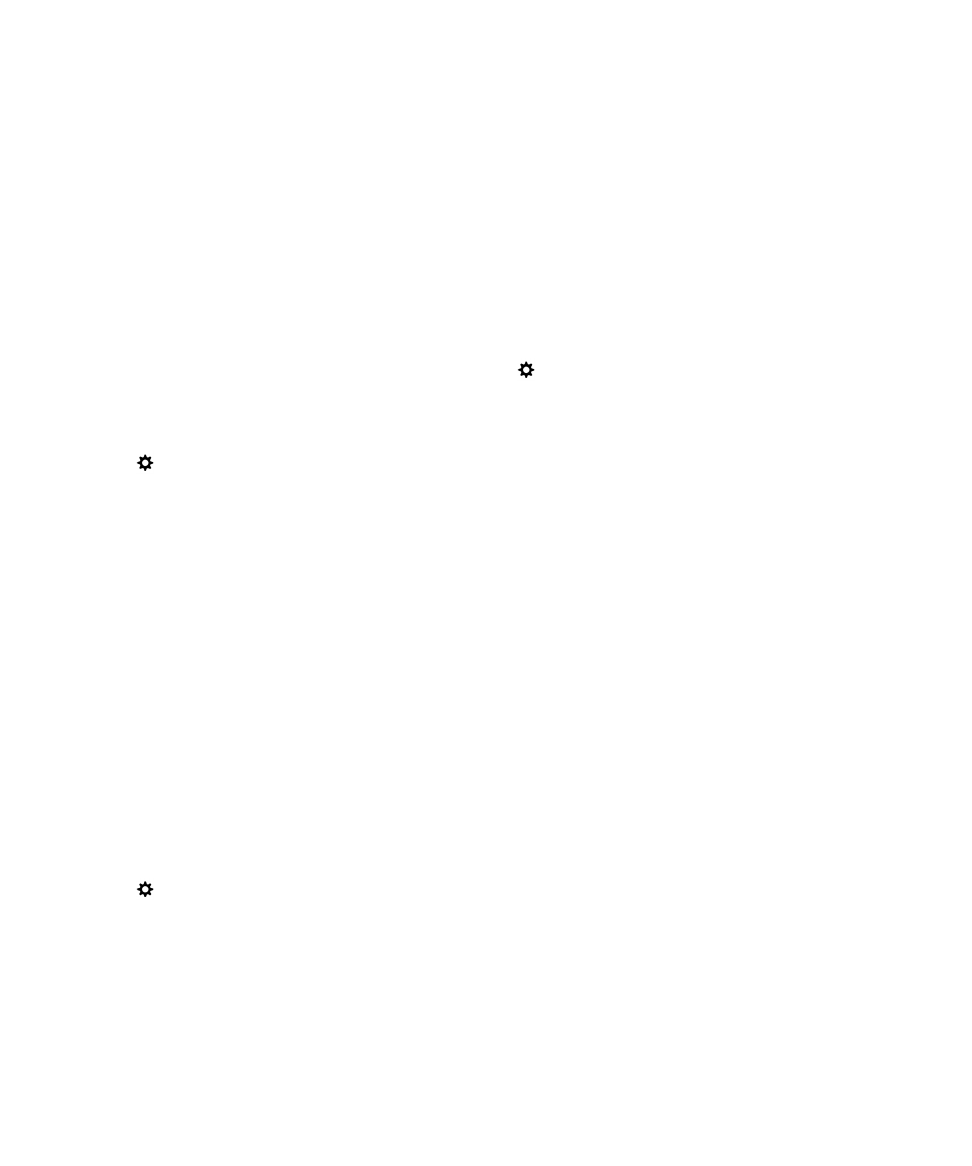
Tip: Wanneer u uw afbeeldingswachtwoord maakt of uw toestel ontgrendelt, kunt u uw vinger over het
hele scherm bewegen om goed te kunnen zien waarheen het getal wordt verplaatst.
Uw toestel ontgrendelen met een netwerkontgrendelingscode
Neem contact op met uw serviceprovider om de ontgrendelingscodes voor uw BlackBerry-toestel te
verkrijgen.
Op uw toestel is mogelijk een netwerkvergrendeling geactiveerd, waardoor uw toestel alleen een
mobiele netwerkverbinding kan maken met uw huidige serviceprovider. Als u van plan bent naar het
buitenland te reizen en een SIM-kaart van een andere serviceprovider wilt gebruiken, moet u mogelijk
een ontgrendelingscode invoeren.
Tip: Als u wilt zien aan welke serviceprovider uw toestel is gekoppeld, veegt u naar beneden op het
beginscherm vanaf de bovenkant van het scherm. Raak
Instellingen > Info aan. Raak in de
vervolgkeuzelijst
Categorie SIM-kaart aan.
1. Veeg in het beginscherm naar beneden vanaf de bovenzijde van het scherm.
2. Raak Instellingen > Beveiliging en privacy > SIM-kaart aan.
3. Raak in de sectie Telefoonnetwerkvergrendeling een vergrendeld item aan.
4. Voer de ontgrendelingscode in wanneer u hierom wordt gevraagd.
WAARSCHUWING: Uit veiligheidsoverwegingen kan elke ontgrendelingscode slechts 10 keer verkeerd
worden ingevoerd. Wanneer u het aantal toegestane pogingen om de ontgrendelingscode in te voeren
overschrijdt, laat uw SIM-kaart alleen nog noodoproepen toe. Neem voor hulp contact op met uw
serviceprovider.